 |
|
|
Архитектура Астрономия Аудит Биология Ботаника Бухгалтерский учёт Войное дело Генетика География Геология Дизайн Искусство История Кино Кулинария Культура Литература Математика Медицина Металлургия Мифология Музыка Психология Религия Спорт Строительство Техника Транспорт Туризм Усадьба Физика Фотография Химия Экология Электричество Электроника Энергетика |
Приемы работы с инструментом Точка
Цель работы: Изучение инструмента Точка. Знакомство с видами отображения точки на экране (стиль, параметры, характеристики). Отработка навыков построения точки с помощью мыши, клавиатуры и непосредственного ввода координат точки. Изучение способов удаления объектов, отмены выполненной команды. Введение Система КОМПАС-3D LT хранит в памяти компьютера файлы чертежей, файлы фрагментов и файлы моделей деталей. Дадим определение понятия фрагмент, которое принято в системе. Фрагмент – документ в системе КОМПАС-ГРАФИК LT. Чертеж хранится в цифровом виде в отдельном файле специального двоичного формата. Расширение имени файла − *.frw. Фрагмент не содержит объектов оформления: нет рамки, основной надписи, знака неуказанной шероховатости и технических требований. Фрагмент нужен для хранения предварительных разработок. Во фрагментах удобно сохранять типовые решения и конструкции для последующего использования в других документах. Часть 1. Изучение виртуального инструмента Точка Задание 1. Знакомство с параметрами инструмента Точка 1.1. Запустите систему КОМПАС-3D LT. 1.2. Закройте окно справки. 1.3. Выполните команду ФайлÞСоздать…ÞФрагмент( На рис. 6.1 показано окно системы с созданным фрагментом.
Рис. 6.1. Окно с документом Фрагмент. Внимание! Если в центре нет обозначения системы координат, то выполните команду
Мы продолжим изучение возможностей системы и правил выполнения чертежей с простейшей команды: Точка. Внимательно посмотрите на экран подсистемы КОМПАС – ГРАФИК: · слева вертикально расположена Компактная панель и соответствующая Инструментальная панель (сейчас это – панель Геометрия); · в верхней части экрана находится панельТекущее состояние(рис. 6.2).
Рис. 6.2. ПанельТекущее состояние фрагмента. Подведите последовательно указатель мыши к каждому полю панели текущего состояния и прочитайте назначение каждого поля (в Таблице 1). Таблица 1
Вы, конечно, знаете, что поставить карандашом точку на листе бумаги очень просто! Нужно правильно заточить карандаш нужной твердости, взять лист бумаги и поставить точку. Теперь с помощью инструмента Точка мы научимся ставить точку на листе фрагмента. 1.4. Выберите команду Мы уже знаем, что команды геометрических построений вызывают виртуальные инструменты, которые «сами» подсказывают следующее действие. Внимательно посмотрите на экран (рис. 6.3). Что изменилось?
Рис. 6.3. Прикрепленная и плавающая Панель свойств инструмента Точка На Панели свойств находится Панель специального управления, которая содержит знакомые вам кнопки команд: · Создать объект (Ctrl+Enter) – · Прервать команду − · Автоматическое создание объекта (включить/выключить) – Под панелью управления находится строка параметров объекта-точки (рис. 6.4).
Рис. 6.4. Строка параметров инструмента Точка. Она содержит · индикатор фиксации параметров точки – кнопку · обозначение выбора координат точки т (т – от слова точка) с помощью комбинации клавиш (Alt+т), · поля ввода координат точки x и y. Кроме того, на Панели свойств имеется открывающийся список Стиль точки − В строке сообщений вы можете прочитать:
Поиск по сайту: |
 ).
).



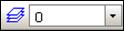






 – Точкаи переместите указатель в поле графического документа.
– Точкаи переместите указатель в поле графического документа.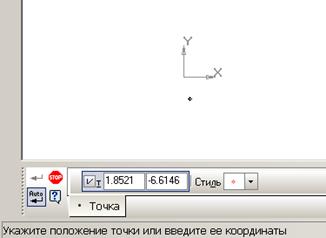

 ,
, ,
, .
.
 /
/  ,
, .
.